Nogle gange kan problemer med Microsoft-servere forårsage dette problem
- Microsoft giver gratis indhold kendt som frynsegoder til brugere, der abonnerer på Game Pass.
- Du kan muligvis ikke få adgang til frynserne, hvis din brugerkontos alder og område ikke understøttes.
- Reparation af Microsoft Store-appen og opdatering af Xbox-appen er levedygtige muligheder for problemet.

xINSTALLER VED AT KLIKKE PÅ DOWNLOAD FIL
Denne software vil reparere almindelige computerfejl, beskytte dig mod filtab, malware, hardwarefejl og optimere din pc til maksimal ydeevne. Løs pc-problemer og fjern virus nu i 3 nemme trin:
- Download Restoro PC Repair Tool der følger med patenterede teknologier (patent tilgængeligt her).
- Klik Start scanning for at finde Windows-problemer, der kan forårsage pc-problemer.
- Klik Reparer alle for at løse problemer, der påvirker din computers sikkerhed og ydeevne.
- Restoro er blevet downloadet af 0 læsere i denne måned.
Game Pass Perks er gratis indhold, som Microsoft giver væk til Game Pass-abonnenter. Du kan dog støde på en fejl, der siger Beklager, vi har problemer med at vise detaljerne om dette fryns når man prøver at se det. Heldigvis er der nogle nemme trin, du kan følge for at rette det.
Ligeledes kan du være interesseret i hvad du skal gøre, hvis du ikke kan installere Game Pass-spil på din pc.
Hvorfor kan jeg ikke få mine Xbox Game Pass-frynsegoder?
Du får måske Beklager, vi har problemer med at vise detaljerne om dette fryns fejl af nogle af følgende årsager:
- Forældet Xbox-app – Hvis Xbox-appen på din pc er forældet, kan den forårsage kompatibilitetsproblemer med systemet og hindre appens kommunikation med dens servere.
- Xbox-appen og Microsoft Store korrupte installationsfiler – Hvis installationsfiler til Microsoft Store er beskadigede, vil det sandsynligvis påvirke de tjenester, der kører under det. På samme måde kan Xbox-appens ydeevne blive forstyrret på grund af den korrupte installation, hvilket resulterer i problemer med at vise detaljerne om det frynsegode, du forsøger at få adgang til.
- Problemer med Microsoft-konto – For enhver Microsoft-kontobruger, der er mindre end 18 år, eller hvis placering er i et land, hvor spillets frynsegoder ikke understøttes, kan frynsegoder i Game Pass dukke op.
- Problemer med Xbox-servere – Fejlen kan også opstå, hvis Xbox-appen kan ikke udveksle data med Xbox-servere, hvilket får tjenesterne i appen til at fungere forkert eller gå ned.
Efter at have diskuteret, hvad problemet med at vise detaljerne om denne frynsegodsfejl betyder, vil vi tage dig igennem nogle rettelser til problemet.
Hvad kan jeg gøre, hvis der er problemer med at vise detaljerne om dette fryns?
Inden du fortsætter med nogen avanceret fejlfindingstrin, skal du anvende følgende:
- Luk og åbn Xbox-appen igen.
- Ret netværksophobning på din computer.
- Sluk for baggrundsapps kører på din pc.
- Midlertidig deaktivering af tredjeparts antivirussoftware.
- Genstart Windows i fejlsikret tilstand og kontroller, om problemet fortsætter.
- Tjek Xbox-serverens status - du kan besøge Xbox-serverstatusside for at kontrollere, om der er opdateringer vedrørende serveren.
Hvis du ikke kan løse problemet, kan du prøve nedenstående løsninger:
1. Opdater Xbox-appen
- Højreklik på Start knappen og vælg Microsoft butik fra listen over programmer.

- Klik på Bibliotek i nederste venstre hjørne, og vælg derefter Få opdateringer.

- Tjek, om der er en tilgængelig opdatering, og download og installer derefter opdateringen.
- Genstart Xbox-appen på din pc for at kontrollere, om dine Perks-oplysninger vises eller ej.
Ekspert tip:
SPONSORERET
Nogle pc-problemer er svære at tackle, især når det kommer til beskadigede arkiver eller manglende Windows-filer. Hvis du har problemer med at rette en fejl, kan dit system være delvist ødelagt.
Vi anbefaler at installere Restoro, et værktøj, der scanner din maskine og identificerer, hvad fejlen er.
Klik her for at downloade og begynde at reparere.
Opdatering af Xbox-appen installerer de opdateringer, der er nødvendige for at rette fejl, der påvirker dens ydeevne, og forbedre dens funktionalitet.
2. Opdater Windows-operativsystemet
- Trykke Windows + jeg tasten for at åbne Windows-indstillinger app.
- Klik på Windows opdatering mulighed og klik på Søg efter opdateringer. Hvis der er tilgængelige opdateringer, vil den søge efter og installere dem.

Opdatering af Windows OS vil rette fejlene på din pc og tilføje nye funktioner for at forbedre dens ydeevne. Læse om løser Windows, der ikke opretter forbindelse til opdateringstjenesten hvis fejlen opstår på din pc.
- Sådan rettes filsystemfejl (-2147219195)
- Denne handling kræver en interaktiv vinduesstation [Fix]
3. Skift dine kontooplysninger
- Start din webbrowser og gå til Microsoft-kontoside.
- Klik på Dine oplysninger knappen på den øverste bjælke.

- På den Profil fanen info, klik Rediger profil info.

- Bekræft, at du er ejer af kontoen.

- Skift din fødselsdato og land/region, klik derefter på Gemme knap.
- Luk browseren, og start Xbox-appen for at se, om problemet fortsætter.
Ændring af placeringen og alderen på din Microsoft-konto vil løse kontokravsproblemer, der kan forårsage fejlen, Beklager, vi har problemer med at vise detaljerne om dette fryns.
4. Reparer Microsoft Store-appen
- Trykke Windows + R nøgler til at åbne Løb dialogboks, type ms-indstillinger: apps-funktioner, og tryk derefter på Gå ind.
- Vælg Microsoft Store, og klik derefter på Avancerede indstillinger.

- Gå til Nulstil fanen og klik på Reparation knap.

- Genstart din pc efter reparationsprocessen, og tjek, om fordelsproblemet er løst.
Reparation af Microsoft Store-appen løser eventuelle konfigurationsproblemer og korrupte appfiler, hvilket medfører, at dine frynseoplysninger ikke vises.
Alternativt, tøv ikke med at tjekke vores guide vedr Xbox Live Networking Service mangler og hvordan man fikser det.
Ligeledes kan du læse vores artikel, hvis du er kan ikke logge ind på Xbox-kontoen på din pc.
Hvis du har yderligere spørgsmål eller forslag, så send dem venligst i kommentarfeltet.
Har du stadig problemer? Løs dem med dette værktøj:
SPONSORERET
Hvis ovenstående råd ikke har løst dit problem, kan din pc opleve dybere Windows-problemer. Vi anbefaler download af dette PC-reparationsværktøj (vurderet til Great på TrustPilot.com) for nemt at løse dem. Efter installationen skal du blot klikke på Start scanning knappen og tryk derefter på Reparer alle.

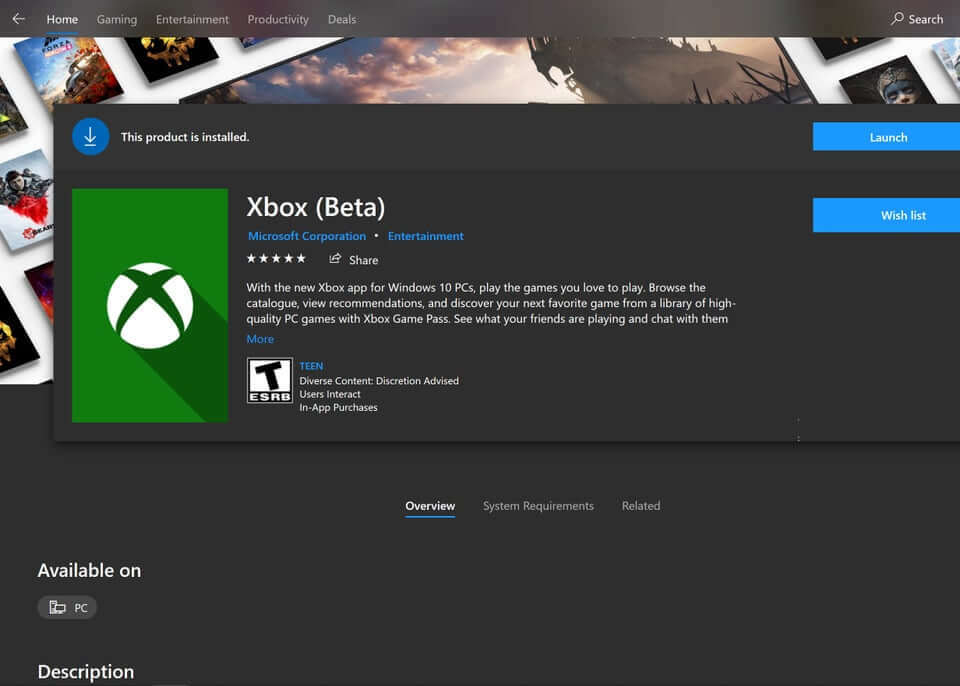
![Xbox Console Companion-appen fungerer ikke [Fixed]](/f/97e72dba7154987c4ae7897d289b19c3.jpg?width=300&height=460)